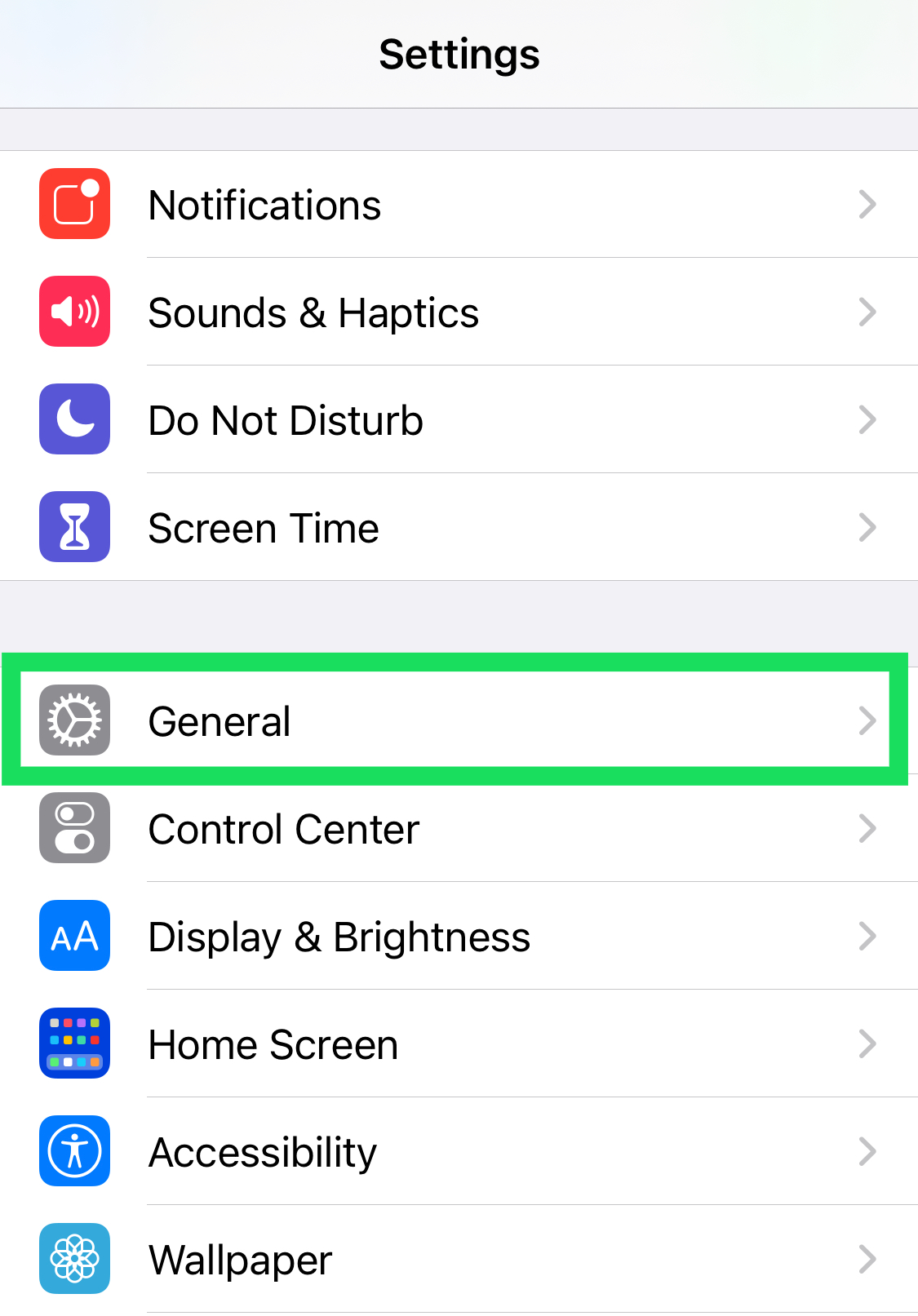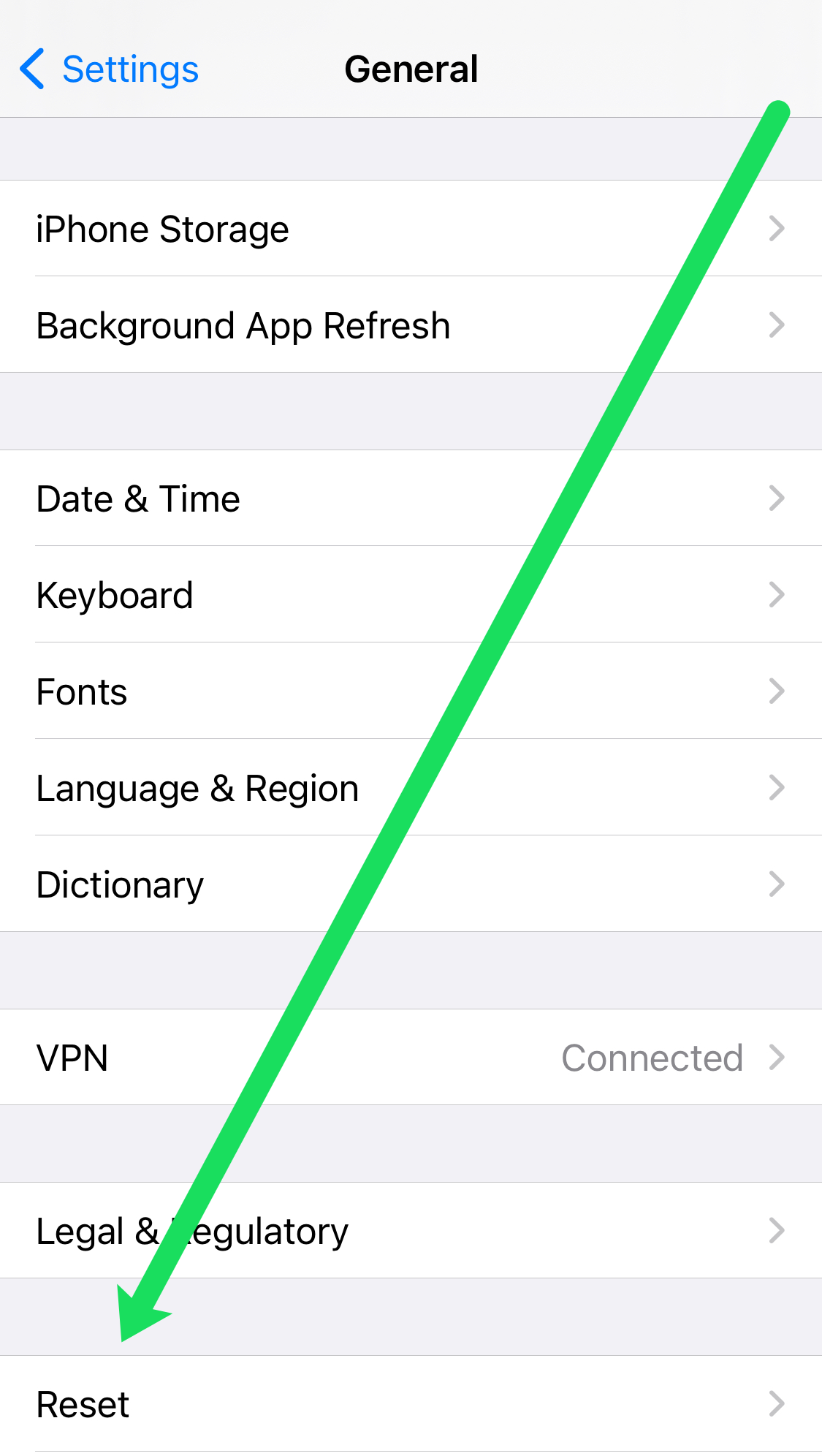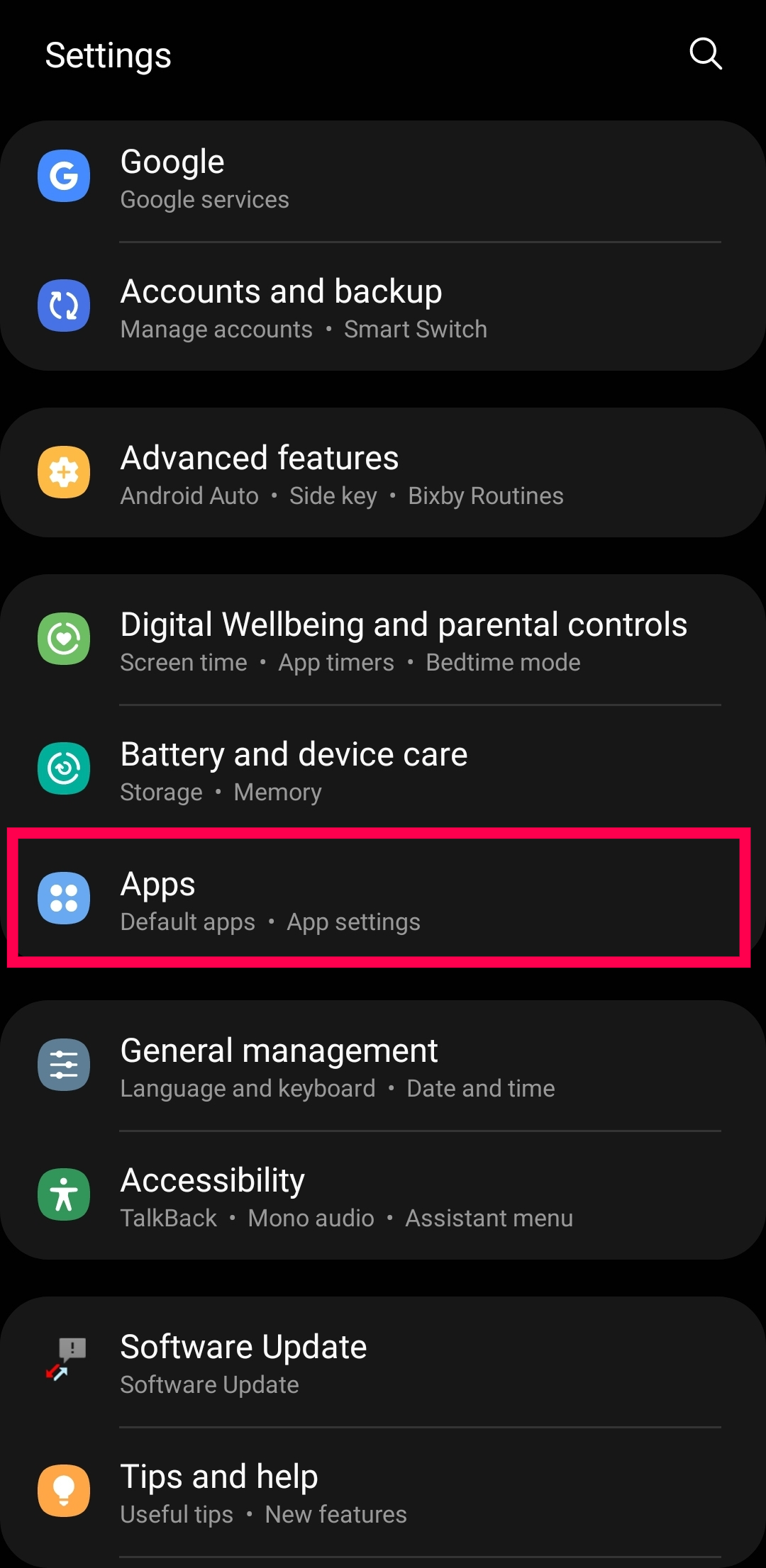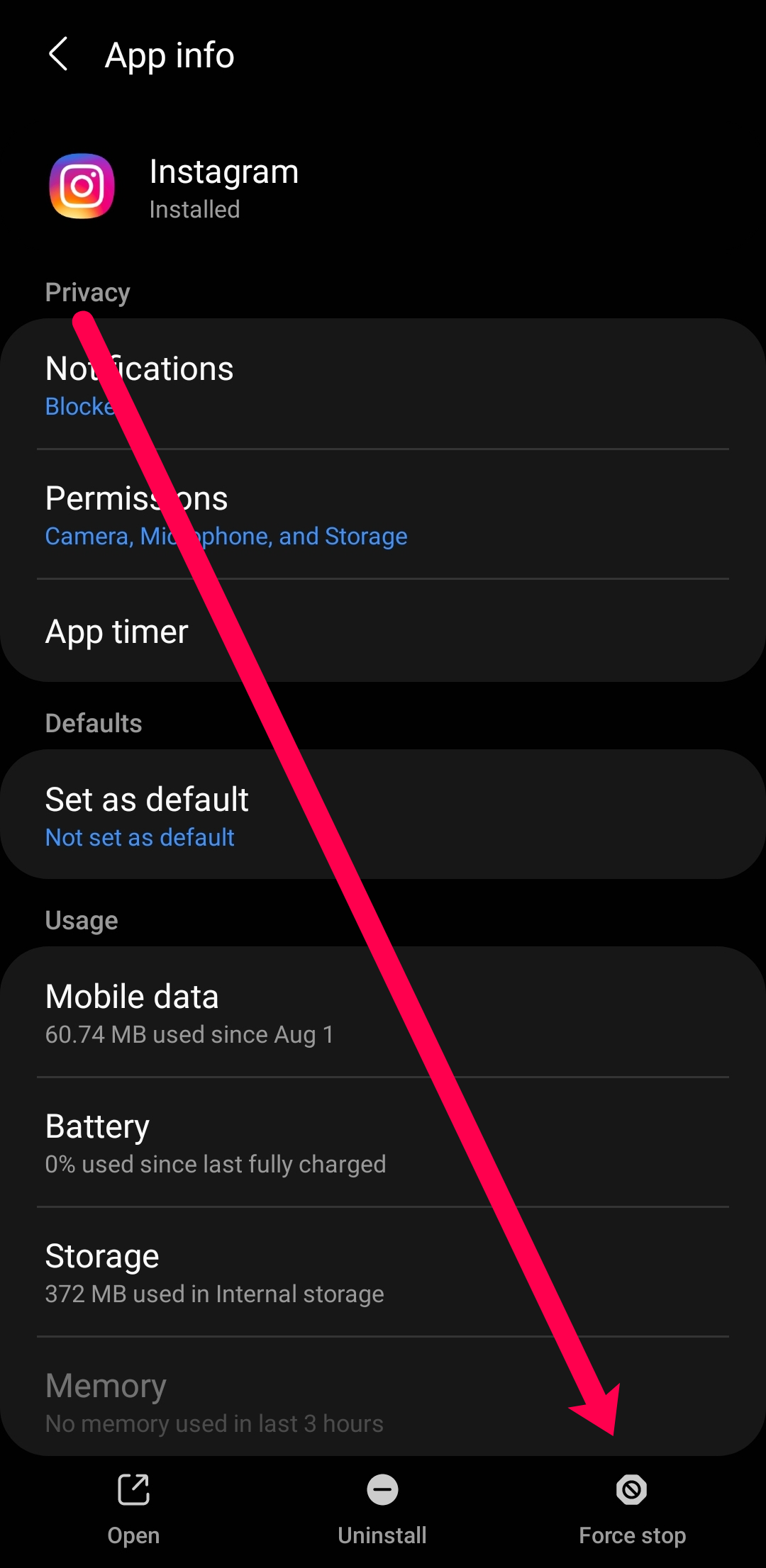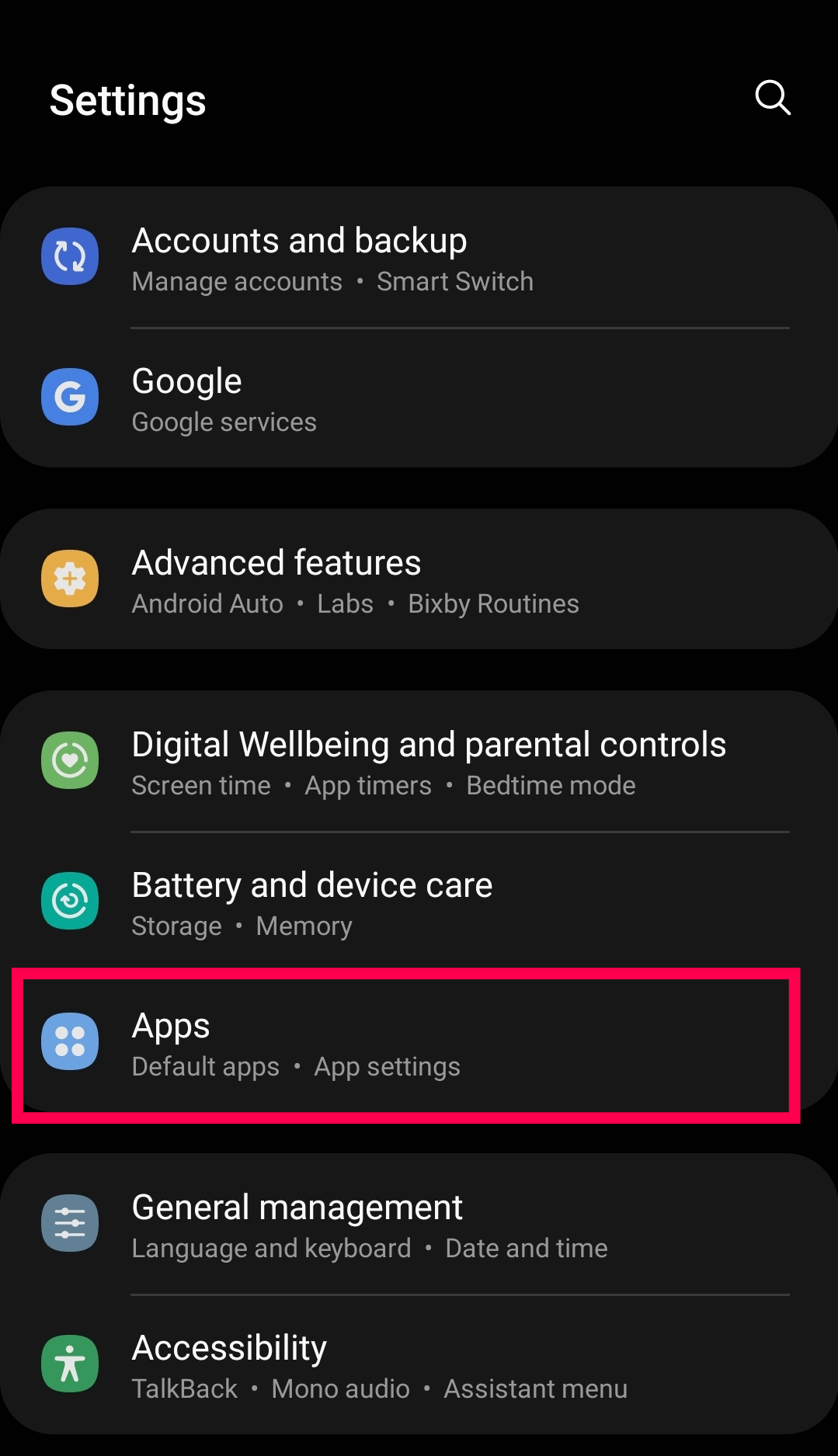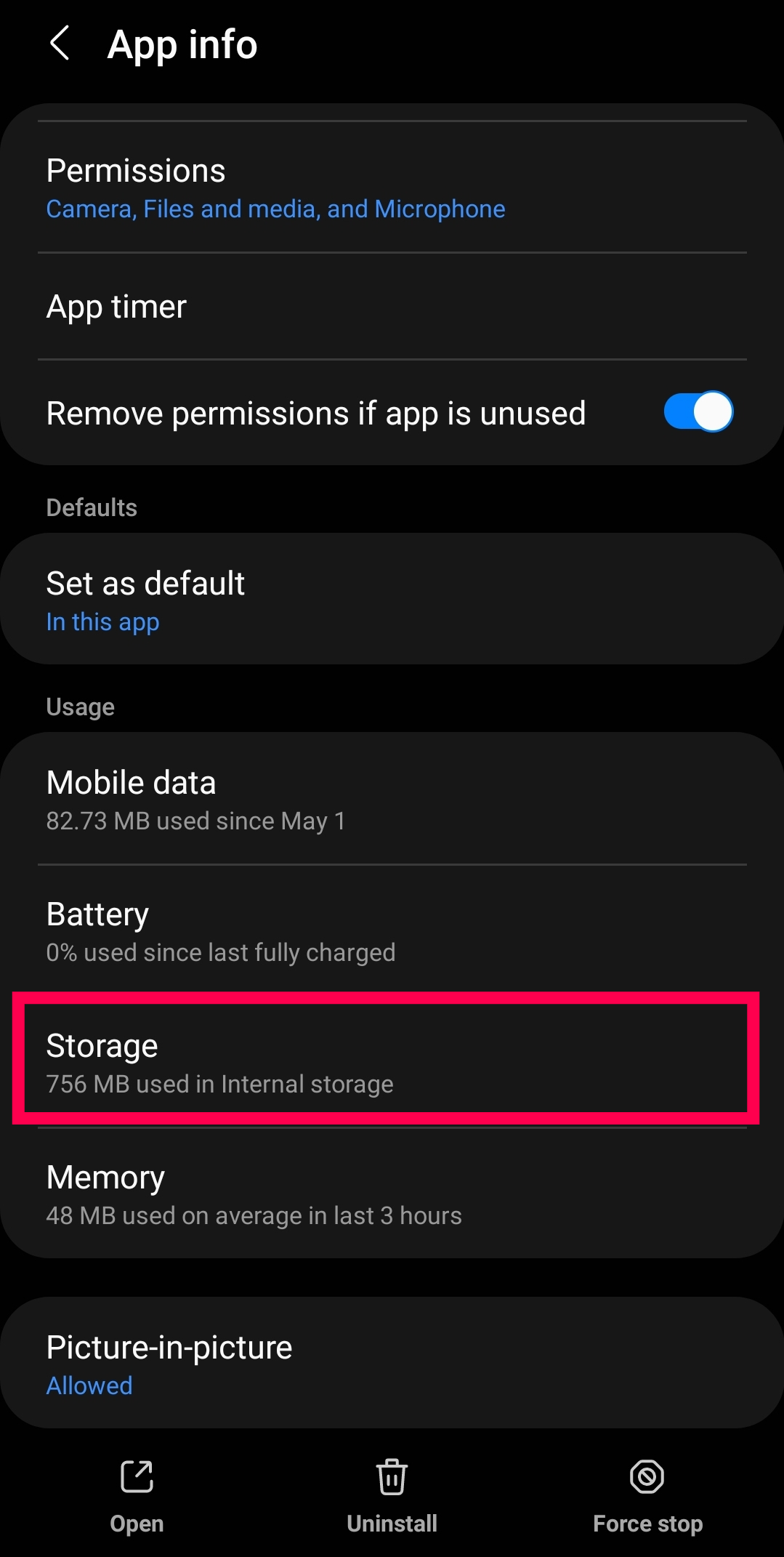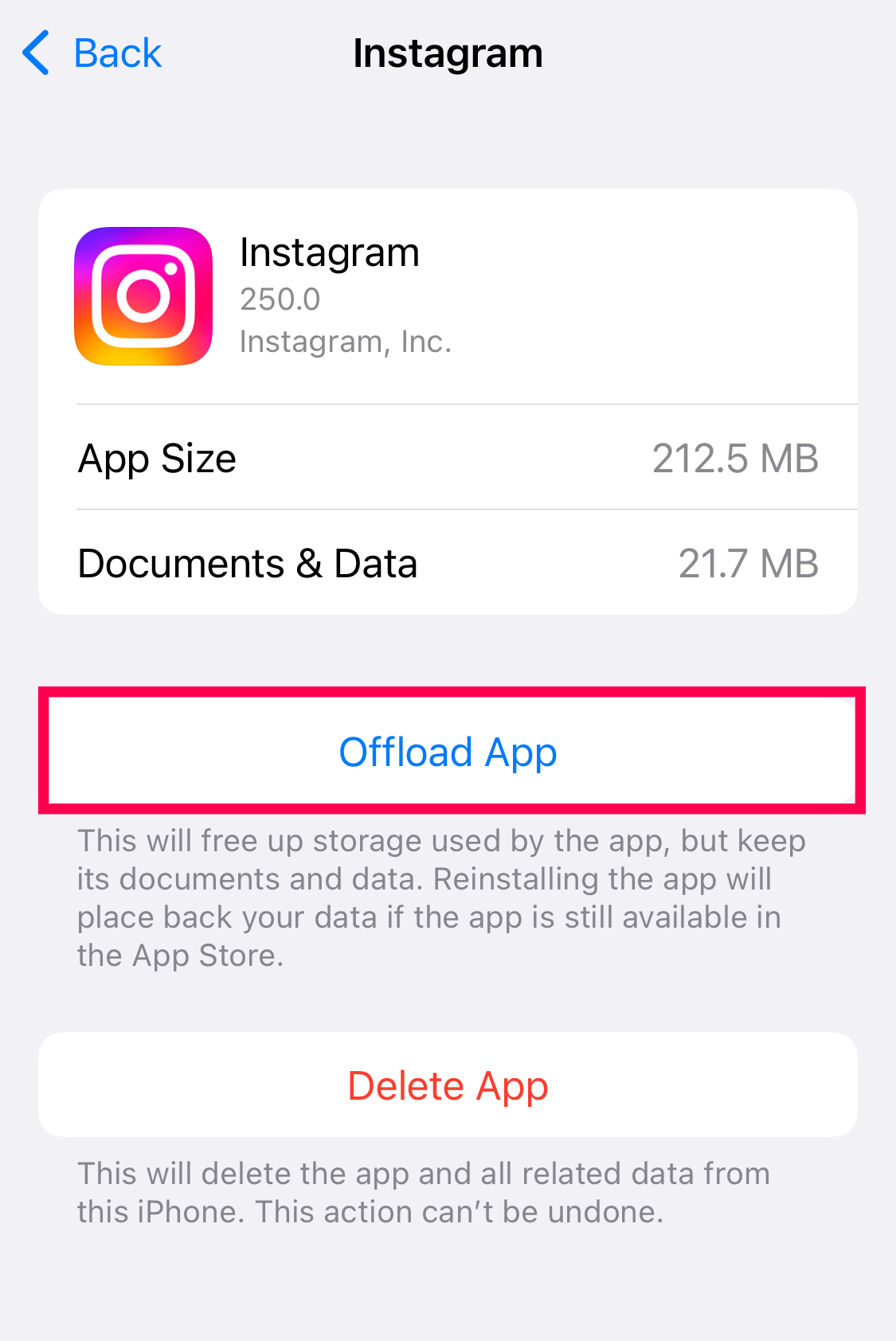Истории Instagram не загружаются, а круг крутится
Истории Instagram — это краткие сведения о жизни разных людей по всему миру. Они просты в доступе, легко усваиваются, и их миллионы. Однако, когда он не загружается, это невероятно расстраивает. Истории — лучшее, что случилось с Инстаграмом за долгое время, а вы не можете получить к ним доступ?!
Вращающийся круг — это экран загрузки. Если Instagram или ваш телефон работают правильно, вы должны либо никогда не видеть этот экран, либо видеть его менее секунды. Иногда загрузка Историй может занять некоторое время, и в этом случае вы будете видеть кружок дольше.
Программы для Windows, мобильные приложения, игры - ВСЁ БЕСПЛАТНО, в нашем закрытом телеграмм канале - Подписывайтесь:)
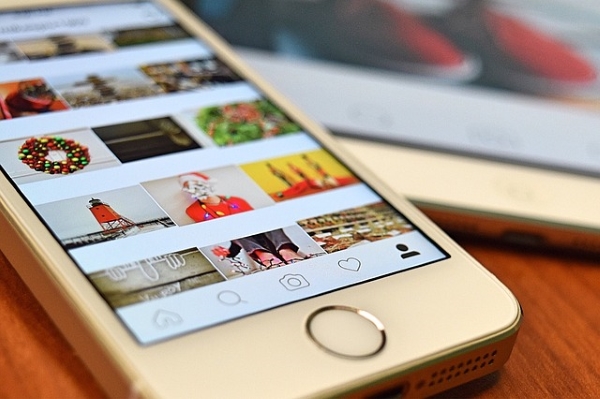
Истории Инстаграм
Истории в Instagram стали одними из самых популярных. По сути, это небольшие фрагменты социальных сетей, на просмотр которых вы можете потратить пару минут, а затем двигаться дальше. Иногда история запоминается в эмоциональном смысле, но через 24 часа она исчезает, и вы переходите к следующей. Истории позволяют нам наслаждаться снимками жизни людей, а затем быстро переходить к следующему.
Что делать, если истории Instagram не загружаются
Обычно истории Instagram загружаются сразу. Вы выбираете его на панели в верхней части приложения, и он загружается. Никакой драмы и никакого ожидания. Иногда в часы пик могут возникать задержки либо на стороне Instagram, либо на стороне вашей сети, но, к счастью, это случается редко. В этом случае вам потребуется устранить неполадки и внедрить решения для возобновления работы.
Давайте рассмотрим все, что вы можете сделать, чтобы исправить свои истории в Instagram.
Проверьте свою сеть
Одной из наиболее распространенных причин проблем с Instagram Stories является плохое интернет-соединение. Это может быть связано с ослаблением сигнала Wi-Fi, с вашим устройством или с сетевой зоной. Давайте посмотрим, сможем ли мы сузить это до основной причины.
Сначала закройте Instagram и откройте другое приложение на своем телефоне. Будь то Facebook, YouTube или другое приложение, попробуйте воспроизвести видео или пролистать ленту новостей. Если у вас возникли проблемы с загрузкой контента, скорее всего, проблема связана с вашим устройством, а не только с Instagram. Проверка других приложений — это самый быстрый способ выявить проблемы с подключением к Интернету.
Далее вы можете использовать Приложение SpeedTest от Ookla чтобы проверить скорость вашего интернета. Откройте приложение, чтобы узнать, насколько быстро ваше интернет-соединение. Запуск теста скорости более точен, чем проверка других приложений, поскольку вы можете наблюдать за показаниями спидометра. Если у вас периодически возникают проблемы с Интернетом, приложение SpeedTest сообщит вам об этом.

Если любой из этих методов указывает на проблему с подключением, вы можете сделать несколько вещей, чтобы быстро ее исправить. Во-первых, если вы используете сотовые данные, попробуйте переключиться на Wi-Fi (и наоборот). Затем перезагрузите Instagram и нажмите на историю, которая вам нравится.
Если Wi-Fi недоступен, попробуйте выключить телефон и снова включить его. Если вы выключите и снова включите телефон, ваше устройство отключится и снова подключится к Интернету.
Наконец, вам может потребоваться сбросить сетевое соединение. Инструкции различаются в зависимости от того, используете ли вы устройство Android или iOS.
Примечание: Это не сотрет важную информацию на вашем телефоне.
Как сбросить настройки сети на Android
Чтобы сбросить настройки сети на устройстве Android, сделайте следующее:
- Откройте настройки на своем Android-устройстве и нажмите Соединения.

- Прокрутите это меню до конца и нажмите Дополнительные настройки подключения.

- Нажмите на Сбросить настройки сети.

После выполнения этих действий ваше устройство перезагрузится. Теперь вы можете снова открыть Instagram и посмотреть, исчез ли вращающийся круг.
Как сбросить настройки сети на iOS
Пользователи iOS могут выполнить следующие действия, чтобы сбросить настройки сети:
- Откройте Настройки на своем iPhone и нажмите Общий.

- Прокрутите вниз и нажмите Перезагрузить.

- Нажмите на Сбросить настройки сети.

Вам нужно будет ввести код разблокировки экрана. Затем телефон перезагрузится. После сброса настроек сети запустите Instagram и посмотрите, работают ли ваши истории.
Перезапустите приложение
Предполагая, что у вас нет проблем с подключением, пришло время сосредоточиться на приложении Instagram. Первый логический шаг — перезапустить приложение. Это выходит за рамки переключения на другое приложение, поскольку вам придется полностью закрыть приложение, чтобы все процессы прекратили работу.
Вам придется следовать разным наборам инструкций в зависимости от того, какую операционную систему вы используете.
Чтобы выполнить обычный перезапуск приложения Instagram, пользователи Android и iOS могут получить доступ к функции многозадачности на своих телефонах и провести пальцем вверх, чтобы закрыть приложение. После закрытия снова откройте Instagram, чтобы проверить, сохраняется ли проблема.
Пользователи Android могут принудительно закрыть приложение, тогда как пользователи iOS могут выполнить ту же задачу, закрыв приложение в обычном режиме.
Если вы используете устройство Android, выполните следующие действия:
- Открыть Настройки и Приложения на вашем телефоне.

- Выбирать Инстаграм и Принудительная остановка если опция доступна.

Теперь вы можете перезапустить приложение Instagram и протестировать функцию «Истории».
Перезагрузите телефон
Выполните полную перезагрузку телефона, а затем повторно протестируйте историю. Хотя маловероятно, что ваш телефон вызывает проблемы с Instagram Stories и ничем другим, выключение и включение телефона убивает все фоновые процессы, которые могут помешать работе приложения.
Очистите кеш приложения
Опять же, очистка кеша приложения Instagram не должна иметь никакого значения при загрузке историй; Это неразрушающий тест, поэтому его стоит попробовать. В iPhone нет опции «Очистить кэш», но есть функция «Выгрузить приложение», которая удаляет все ненужные данные из приложения. Вот как это можно сделать на каждой модели:
На Android:
- Открыть Настройки и Приложения.


- Выбирать Инстаграм.


- Выбирать Хранилище.

- Выбирать Очистить кэш.
Примечание: Если вы нажмете Очистить данные вам нужно будет снова войти в Instagram, и все сохраненные вами черновики будут потеряны.
На iPhone
- Откройте «Настройки» и нажмите Общий.


- Нажмите на Хранилище iPhone.


- Найдите и коснитесь Инстаграм.


- Кран Разгрузить приложение.

Обновите или переустановите Instagram
Программы для Windows, мобильные приложения, игры - ВСЁ БЕСПЛАТНО, в нашем закрытом телеграмм канале - Подписывайтесь:)
Прежде чем удалять Instagram, попробуйте обновить приложение в магазине Play или Apple Store. Вы всегда можете удалить и переустановить приложение, если это не сработает.
Примечание: удаление и повторная установка Instagram приведет к удалению всех сохраненных черновиков, и вам придется снова войти в систему.
На Android:
- Открыть Настройки и Приложения.


- Выбирать Инстаграм на вашем устройстве.


- Выбирать Удалить.

- Открыть Гугл Плей и установите новую копию Instagram.
На iPhone:
- Открыть Настройки и Общий.


- Выбирать Хранилище iPhone.


- Выбирать Инстаграм.


- Выбирать Удалить приложение и подтвердите свой выбор.

- Загрузите App Store, загрузите и установите новую копию.
Проверьте дату и время вашего телефона
Это решение может показаться немного странным, но именно поэтому у вас могут возникнуть проблемы. Ваша дата и время должны автоматически обновляться, но иногда мы меняем их или из-за системного сбоя функция отображает неправильное время.
Независимо от того, используете ли вы устройство iPhone или Android, проверьте настройки даты и времени, чтобы устранить проблему.
На Android:
- Открыть Настройки и нажмите на Общее руководство – Эти инструкции могут различаться в зависимости от производителя, поэтому вы можете использовать значок поиска и ввести Дата и время чтобы перейти непосредственно к настройке.
- Нажмите на Дата и времязатем установите значение «Автоматически» или обновите часовой пояс.

На iPhone:
- Откройте «Настройки» и нажмите Общий.
- Нажмите на Дата и время.
- Установите значение «Автоматически» или обновите часовой пояс, который вы предпочитаете.
Часто задаваемые вопросы
Вот еще несколько ответов на наиболее часто задаваемые вопросы об Instagram.
Есть ли у Instagram техническая поддержка?
Возможно, вы выполнили описанные выше действия по устранению неполадок, но у вас все еще есть проблемы с Instagram Stories или у вас возникла проблема, связанная с пользователем. К сожалению, в Instagram нет службы поддержки клиентов, куда можно позвонить, если у вас возникнут проблемы.
Но вы можете использовать функцию «Справка» в приложении, чтобы сообщить о проблеме. Все, что вам нужно сделать, это открыть приложение и перейти в «Настройки». Отсюда нажмите «Справка», затем нажмите «Сообщить о проблеме». Следуйте инструкциям на экране, чтобы заполнить отчет, и Instagram отправит вам электронное письмо с дополнительными действиями по устранению неполадок или решением.
Я все перепробовал, а мои истории все равно не загружаются. Что происходит?
Проблема с вращающимся кругом в Instagram Stories — хорошо известная проблема для многих поклонников Instagram. Если вы сообщили о проблеме и выполнили все описанные выше методы, у вас есть только один последний вариант: подождать. К сожалению, это не самый обнадеживающий совет, но в Instagram может возникнуть общесистемный сбой, мешающий вам двигаться вперед.
Вышеописанные шаги охватывают практически все, что вы можете контролировать; теперь пришло время разработчикам Instagram исправить проблему. К счастью, есть еще один ресурс, который вы можете использовать, чтобы узнать, есть ли у кого-нибудь еще такая же проблема. Используйте веб-сайт DownDetector для поиска любых известных проблем с Instagram.
Знаете ли вы какие-либо другие способы это исправить? Расскажите нам ниже, если да!